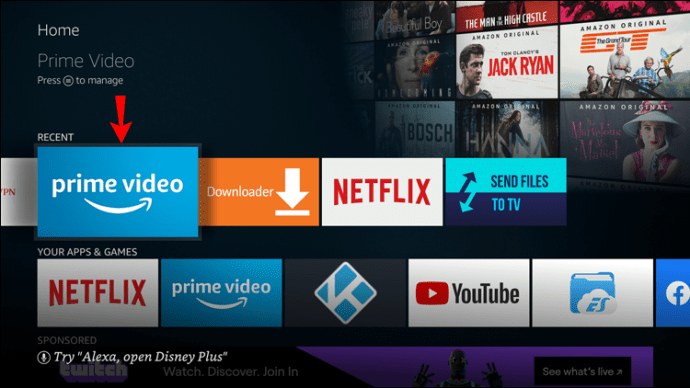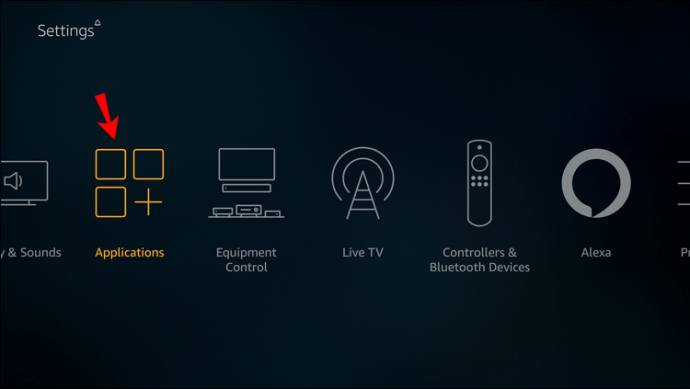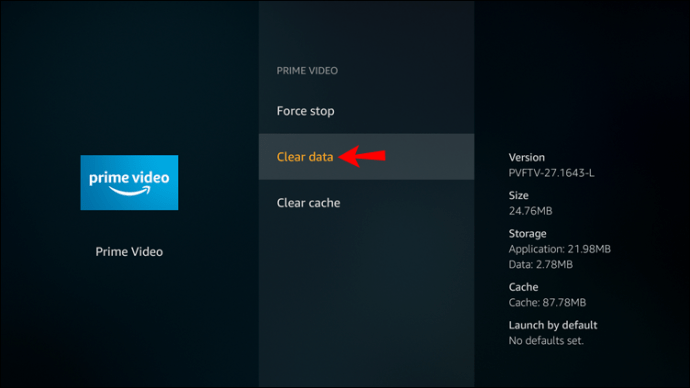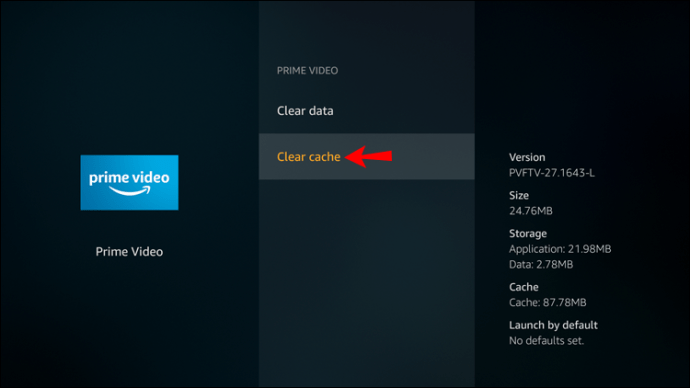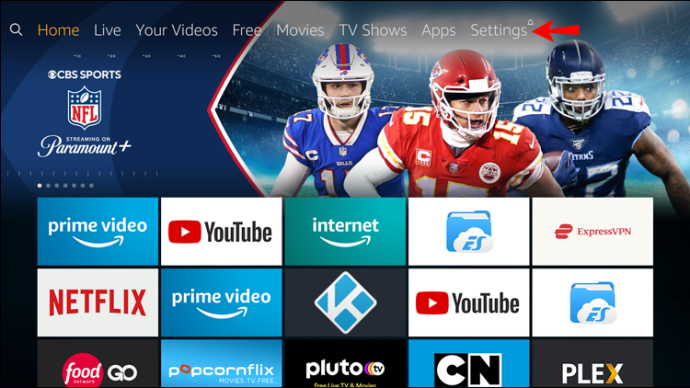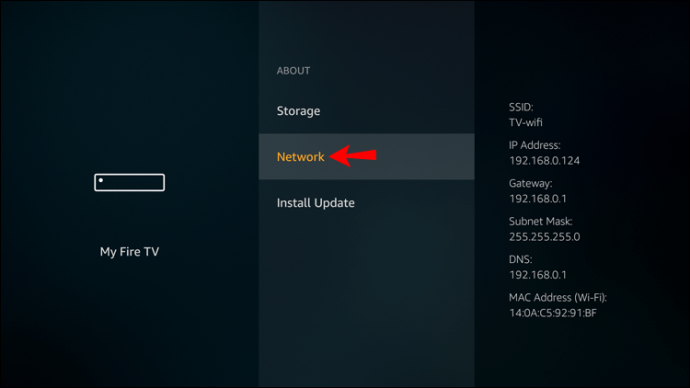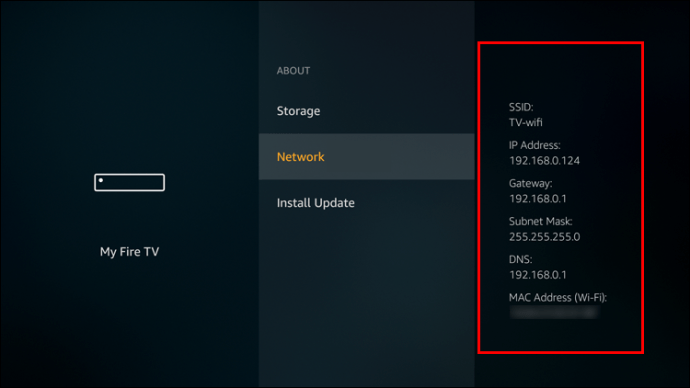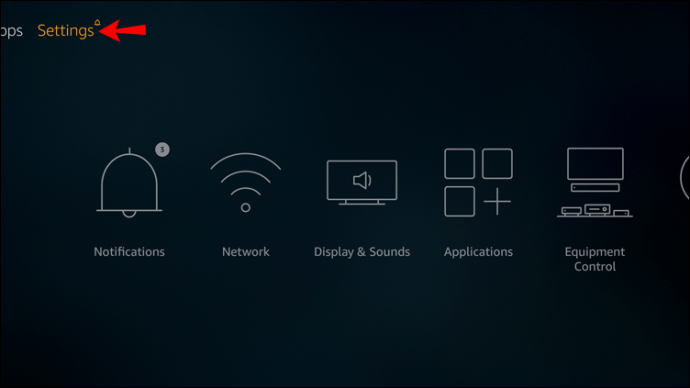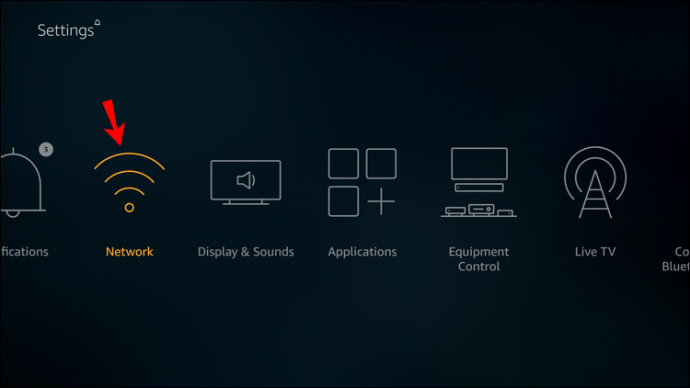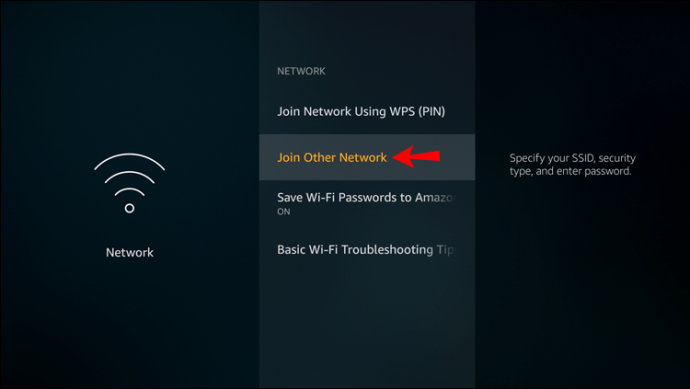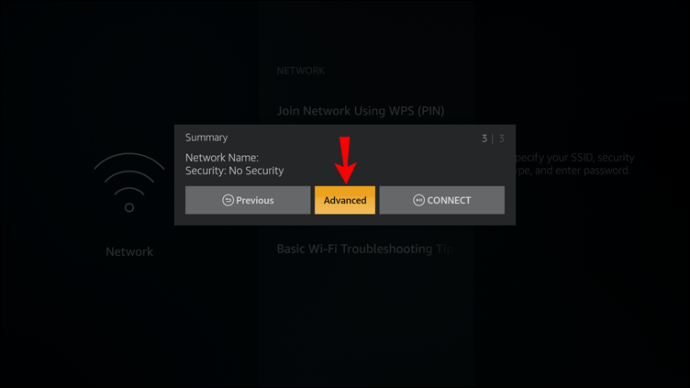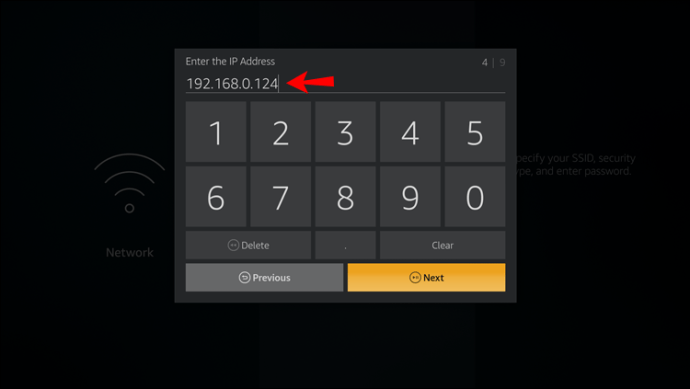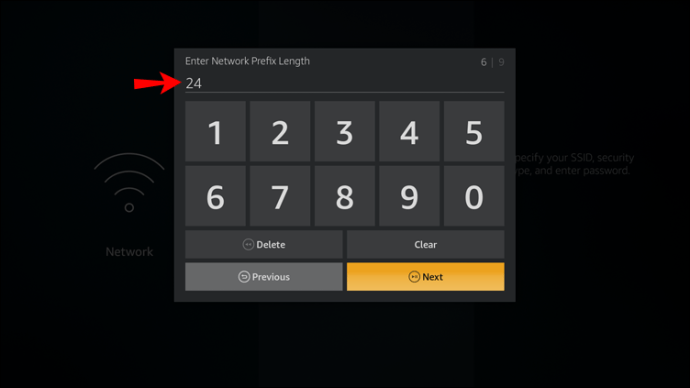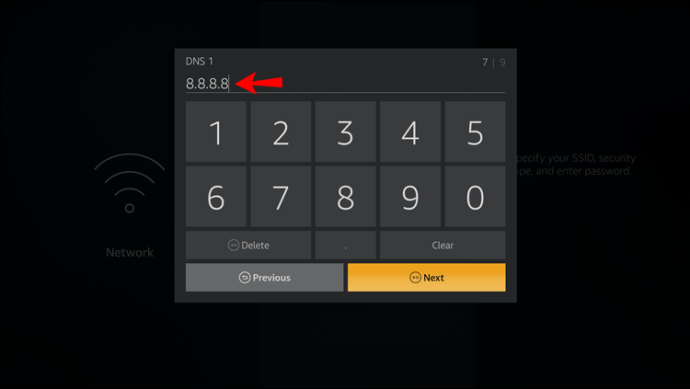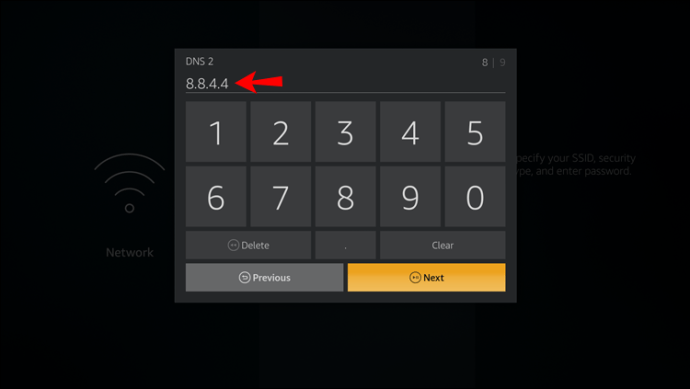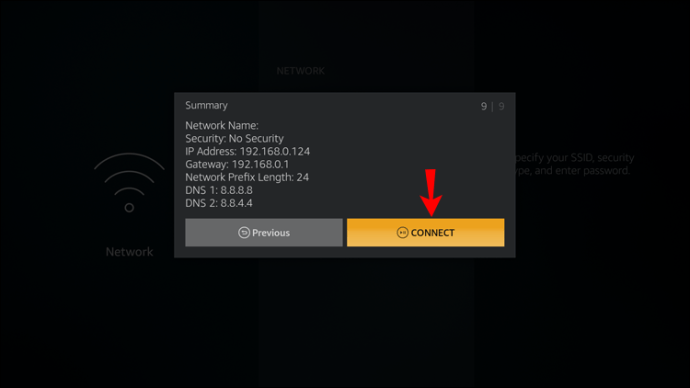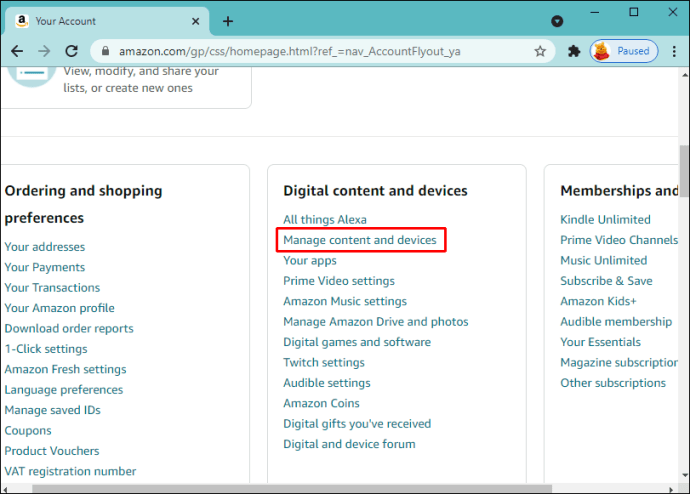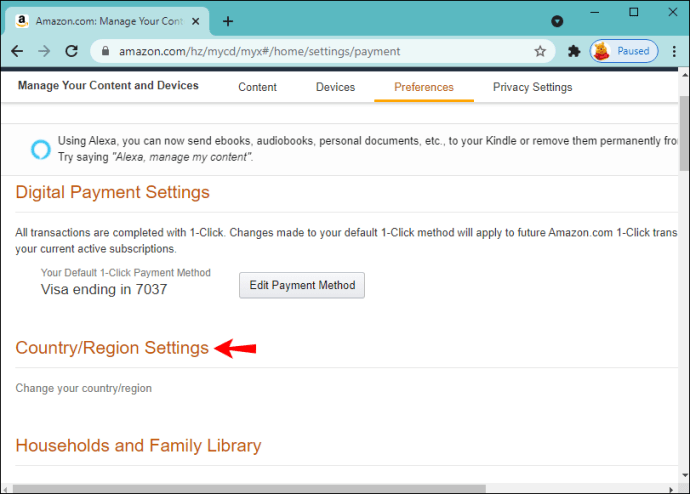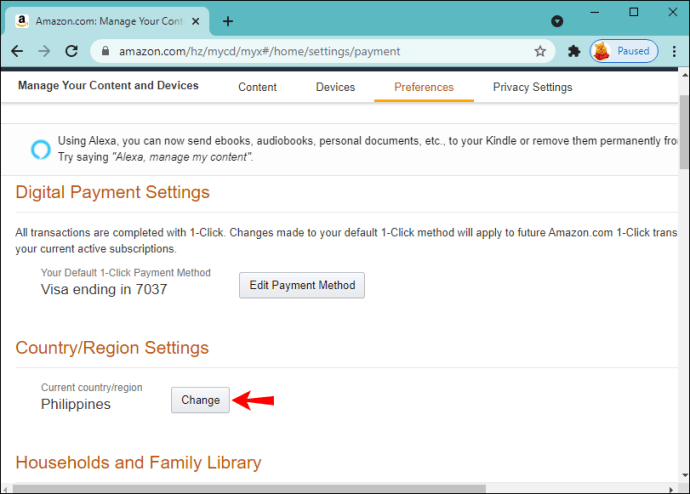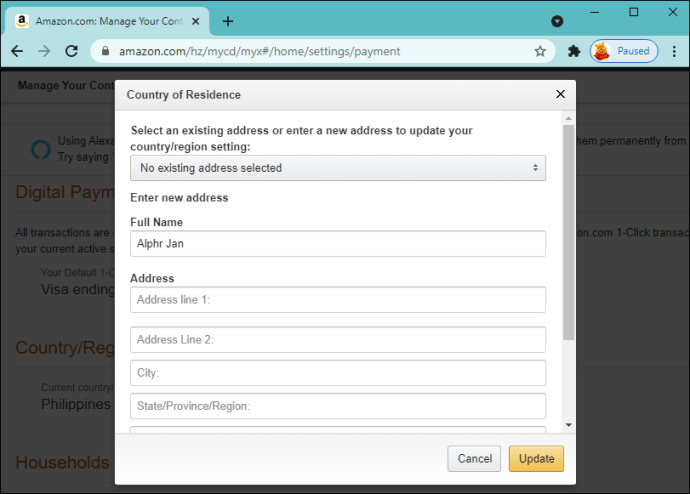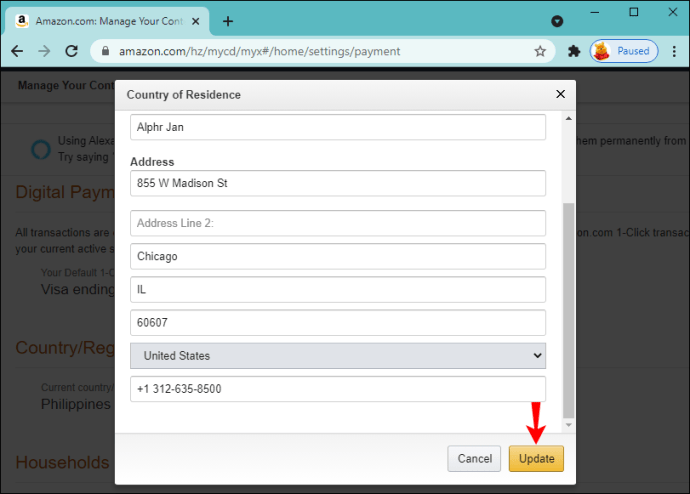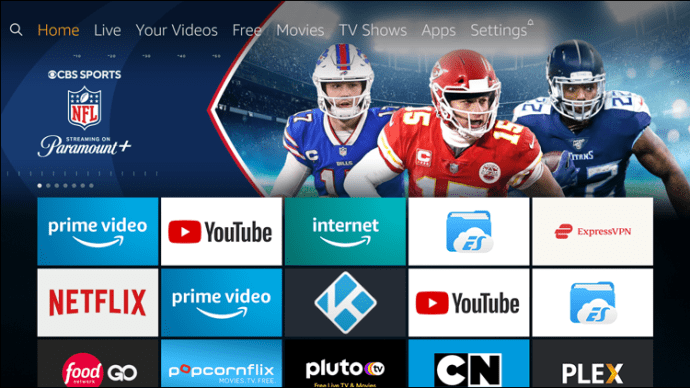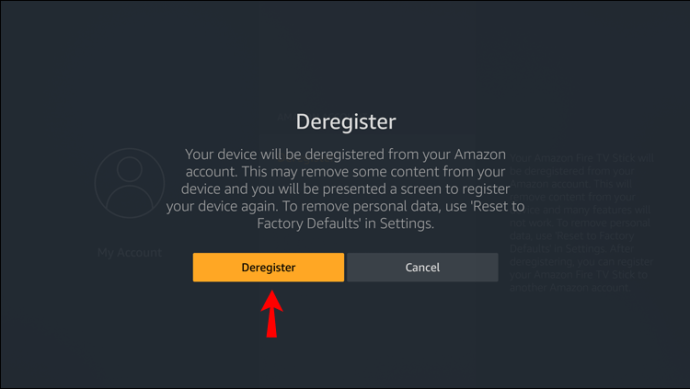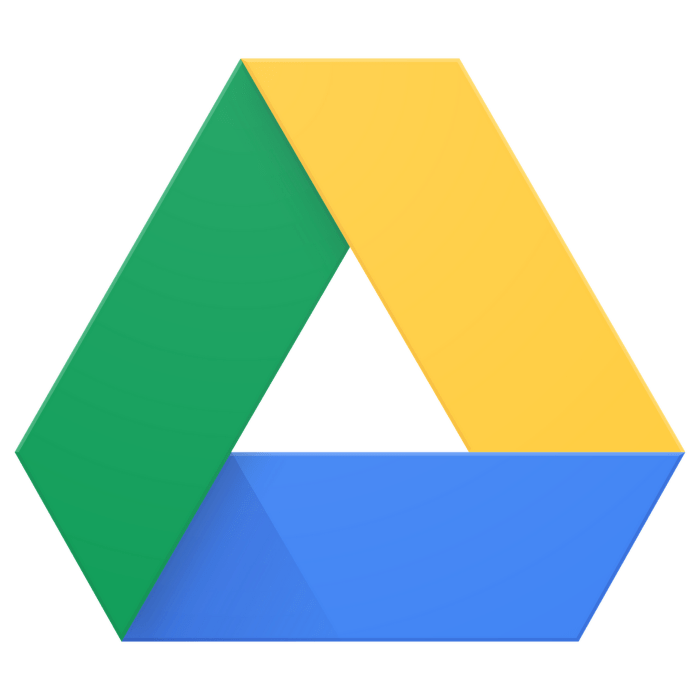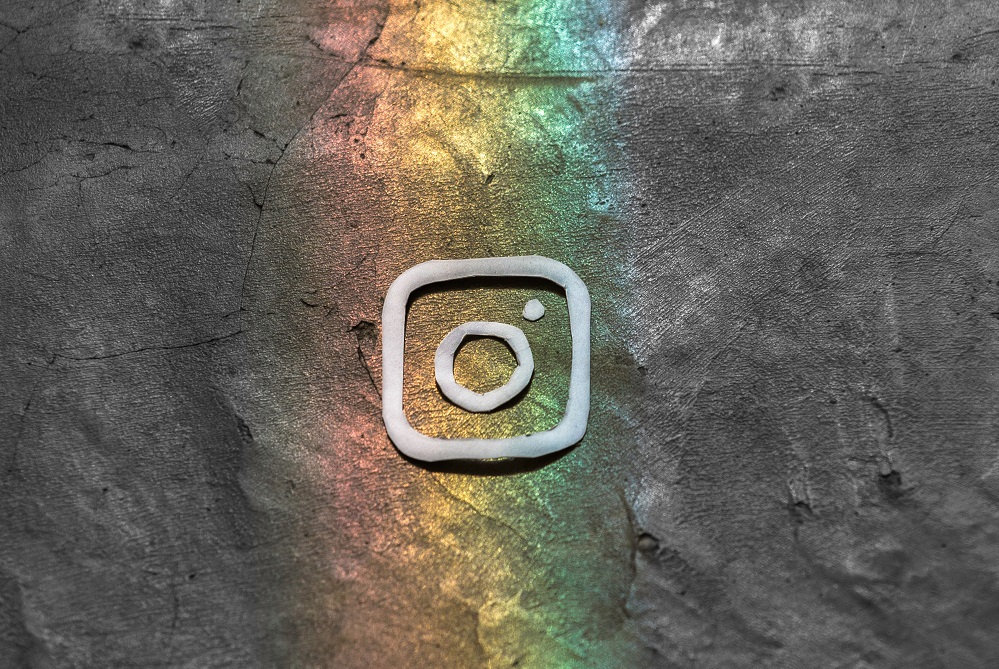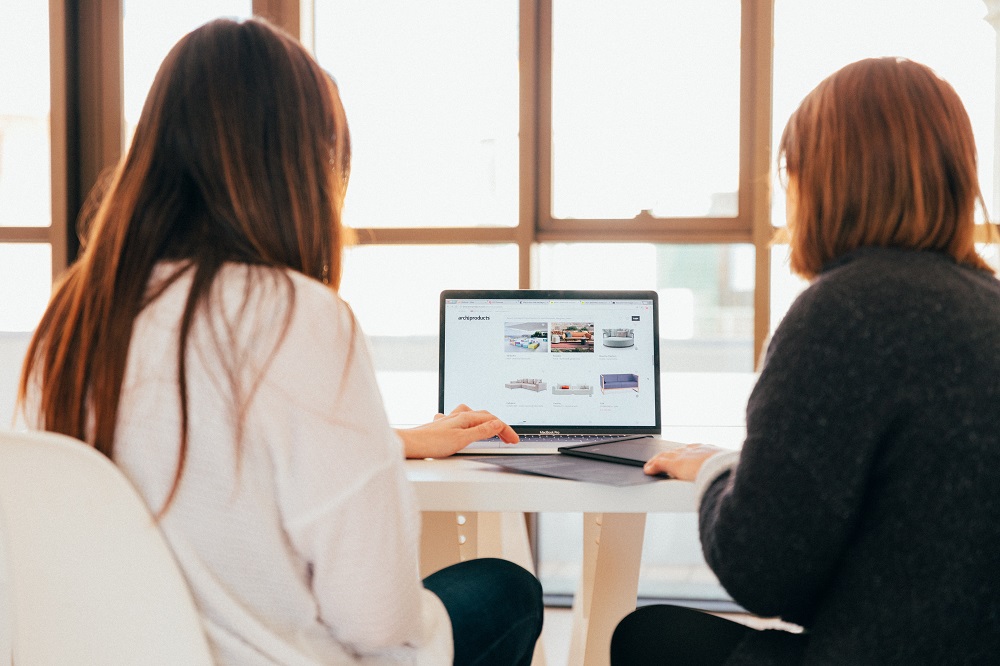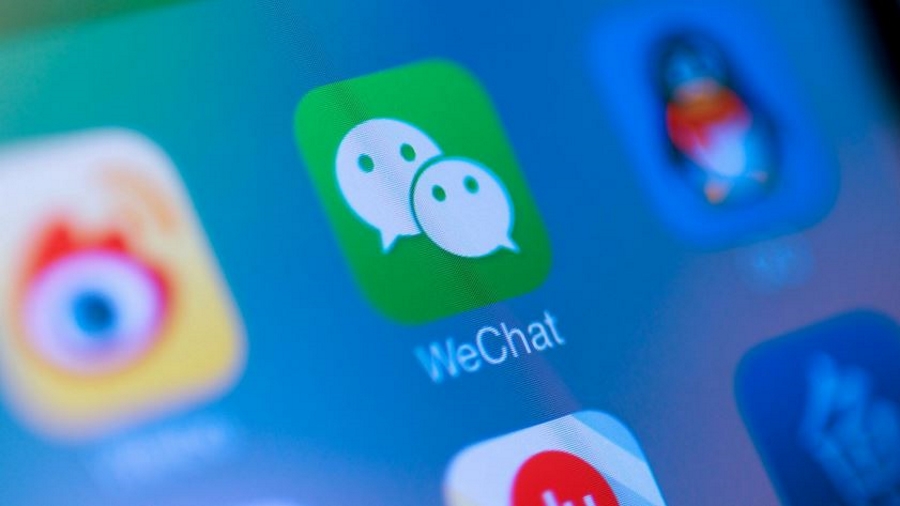Herkes işte uzun bir günün ardından dinlenmeyi sever. Bazıları için, en sevdikleri oyunu oynamakla ilgilidir. Diğerleri için, Amazon Firestick'lerinde video veya film izliyor. Ama bir film başlatırsanız, “Oynat” düğmesine tıklarsanız ve bir video ekranı ile karşılanmak yerine, “okuyan bir mesaj alırsınız” ne olur?hata kodu: plr_prs_call_failed?”

Biraz sinir bozucu olabilir, orası kesin. Ancak bu hatayı yaşadıysanız, doğru yere geldiniz. Bu makale, can sıkıcı sorunun nasıl çözüleceğine ilişkin eyleme geçirilebilir ipuçlarını paylaşacaktır.
Firestick Hata Kodu plr_prs_call_failed
Prime Video'yu daha önce kullanabilmiş olsanız bile, "hata kodu plr_prs_call_failed" konu. Sorunun Amazon Prime Video'nun kendi sunucu sorunlarından kaynaklanma ihtimali var. Videoya erişmeye çalıştığınızda sunucuları kapalı olabilir.
Uygulamadan çıkıp, bazen birçok yaygın sorunu çözebilecek şekilde yeniden başlatabilirsiniz. Bu, Prime Video uygulama süreçlerinizi yeniden başlatacak ve onlara yeni bir başlangıç sağlayacaktır.
Veya hesap ayarlarınız, Firestick'inizdeki içeriğe nasıl eriştiğinizi ve içerik akışı yaptığınızı etkiliyor olabilir. Çoğu durumda, Prime Video ayarlarınızı manuel olarak yapılandırarak "hata kodu plr_prs_call_failed" sorununu çözebilirsiniz. Aşağıda bunun nasıl yapılacağına ilişkin ayrıntılı adımlar verilmiştir:
- Amazon Prime Video'yu TV'nizde başlatın.
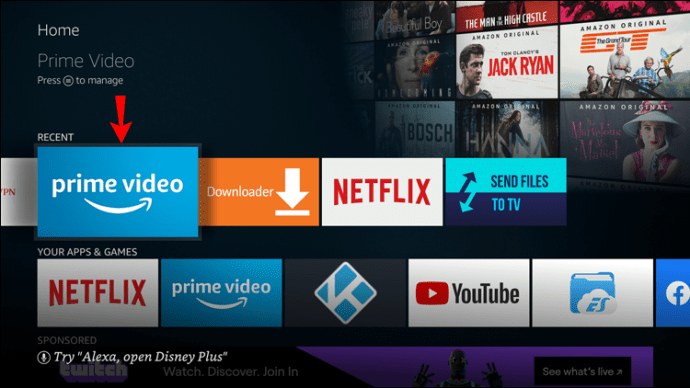
- Ayarlar sekmesine gitmek için Amazon Fire TV uzaktan kumandanızın gezinme düğmelerini kullanın.
- “Ayarlar” seçeneğini seçin ve “Uygulamalar” a gidin.
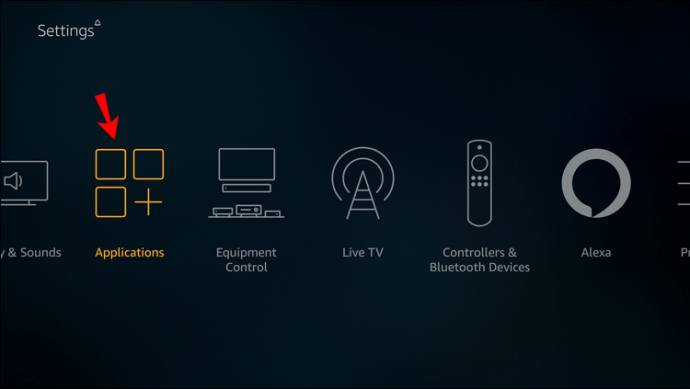
- “Yüklü uygulamaları yönet”e tıklayın ve “Yüklü Uygulamalar” bölümünden “Prime Video” seçeneğini seçin.
Adım 5 ve 6, Prime video uygulamanızın kare hızını ayarlayacaktır.

- Verilerin silinmesi için “Verileri Temizle”ye tıklayın.
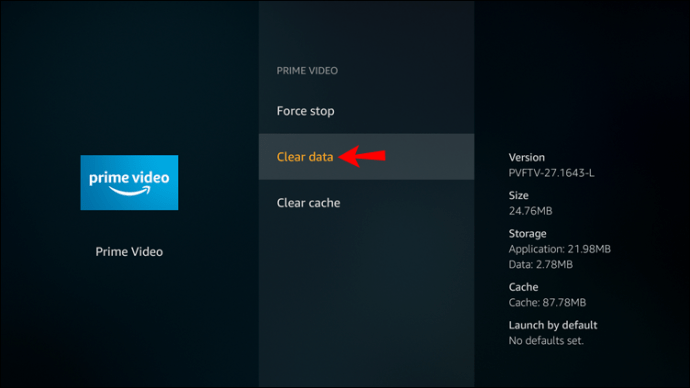
- Tüm önbellek dosyalarını silmek için “Önbelleği Temizle” ile devam edin.
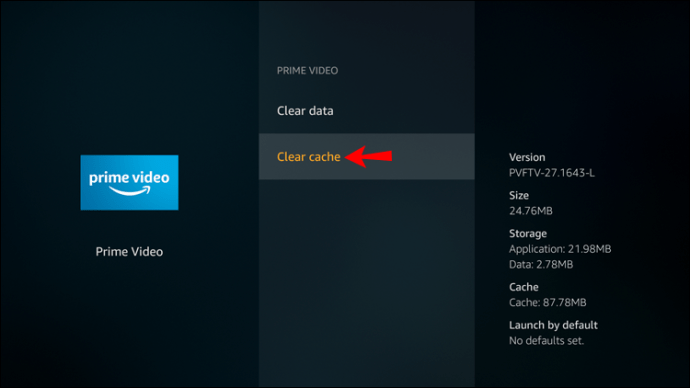
- Bitirdikten sonra ana menüye dönün.
- Bir film başlatın ve “Oynat” düğmesine tıklayın.
Videonuz şimdi sorunsuz oynatılmalıdır. Ancak sorun çözülmediyse aşağıdaki adımlarla devam edebilirsiniz.
IPv6'nızı Devre Dışı Bırakın
Geniş bant bağlantıdayken IPv6'nız varsa Amazon Prime Video'ya erişiminiz olmaz. Ayrıca, eğlence zamanınızı bozan hatalara neden olabilir. "Hata kodu plr_prs_call_failed" hatasını aldıysanız ve yukarıdaki adımlar yardımcı olmadıysa, yönlendiricideki IPv6 ayarlarınızı devre dışı bırakmayı deneyin. Başlamadan önce, kullanım kılavuzu önerilerini uyguladığınızdan veya şebeke servis sağlayıcınızın değiştirmesini sağladığınızdan emin olun.
Gelişmiş Bağlantı Ayarlarını İnceleyin
IPv6'yı kapatmak bazen bu sorunu çözmek için yeterli olmaz. Ek Firestick internet ayarlarını kontrol etmeniz gerekebilir. Fire TV Stick kullanırken “plr_prs_call_failed hatası” aldıysanız aşağıdaki adımları uygulayın.
- Fire TV Stick'inizin ayarlarını açın.
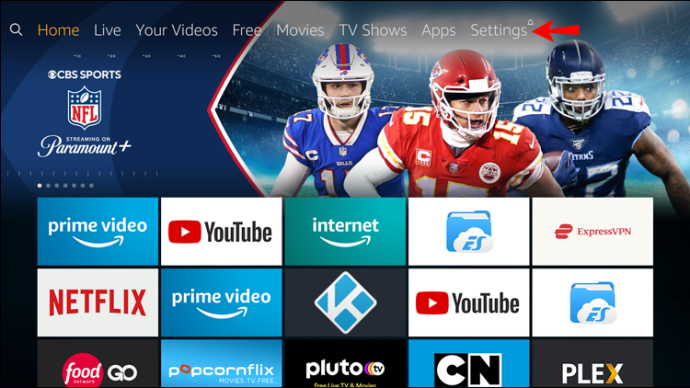
- "My Fire TV"ye, ardından "Hakkında" bölümüne gidin ve "Ağ"ı seçin.
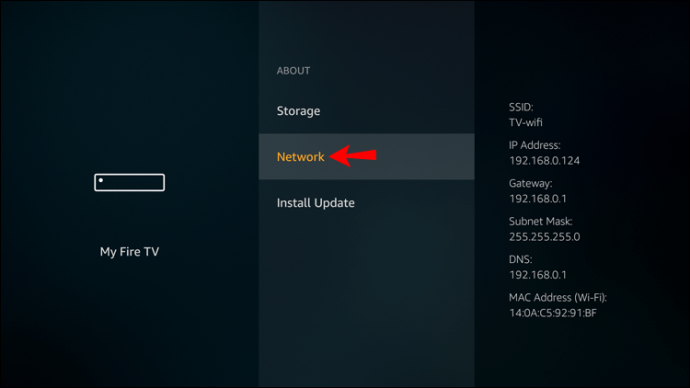
- Oradaki bilgileri inceleyin.
- IP adresi, SSID, Alt Ağ Maskesi, DNS ve Ağ Geçidinin orada olduğundan emin olun.
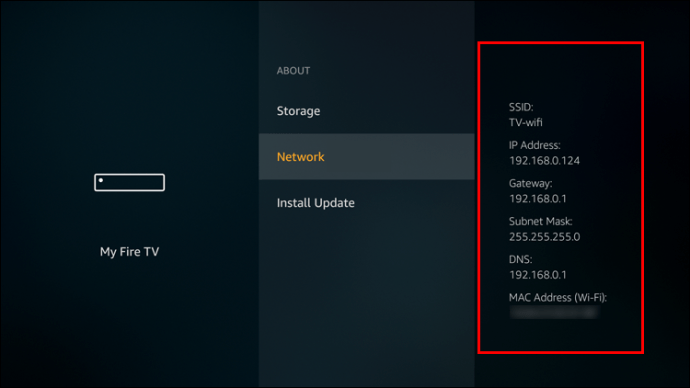
- Onlarla ilgili ayrıntıları ayrı ayrı not edin.
- İnternet ayarlarınızı yapılandırın. Wi-Fi kullanıyorsanız, Fire TV Ayarlarınıza gidin.
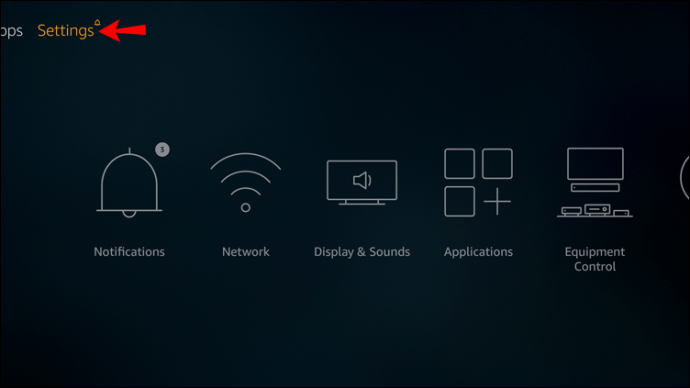
- "Ağ" a gidin.
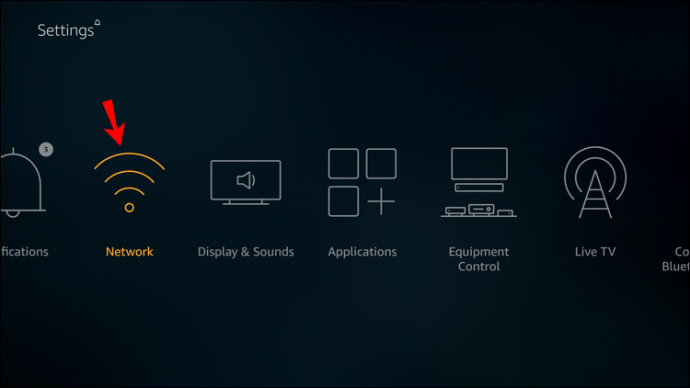
- “Diğer Ağa Katıl” seçeneğini seçin.
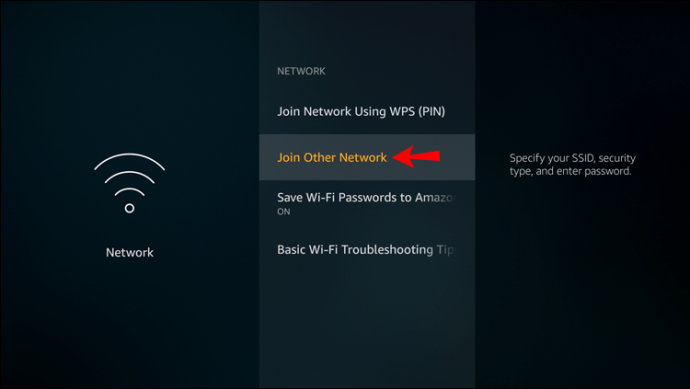
- “Güvenlik yok” seçeneğine gidin.

- "Gelişmiş" e tıklayın.
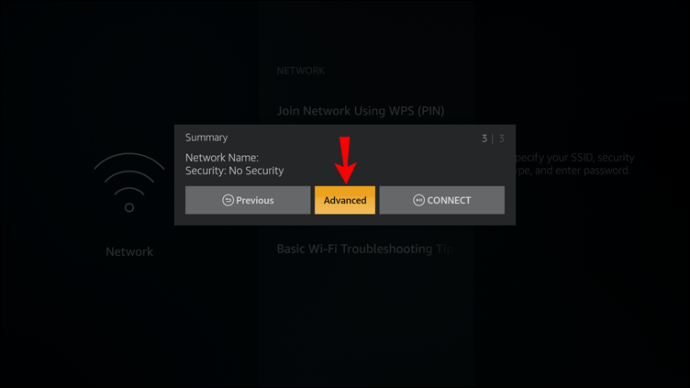
- 4. adımdaki IP adresini ve ağ geçidini ilgili metin alanlarına girin.
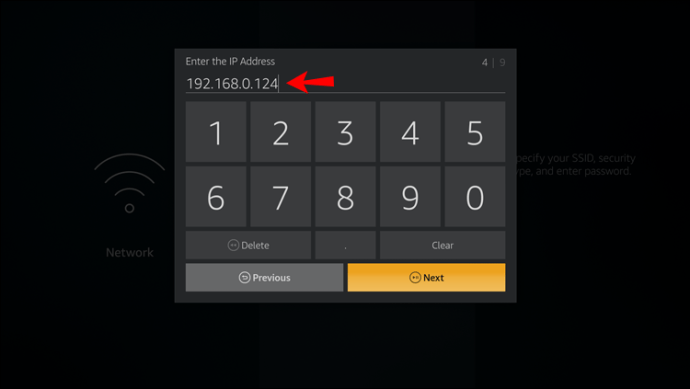
- Tip "
24"ağ sabit uzunluklu" yazan etiketin önünde.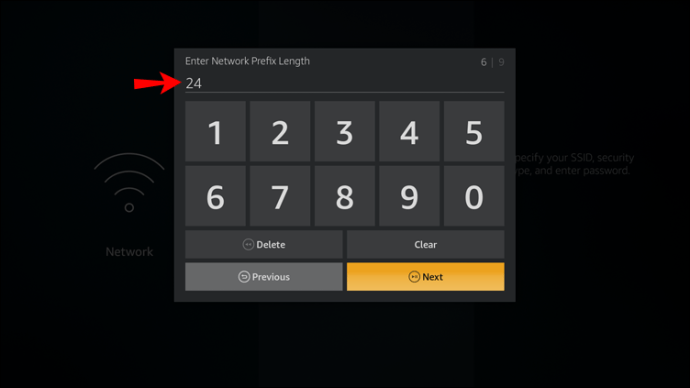
- DNS ayarlarını aşağıda listelendiği gibi değiştirin:
- DNS1: 8.8.8.8
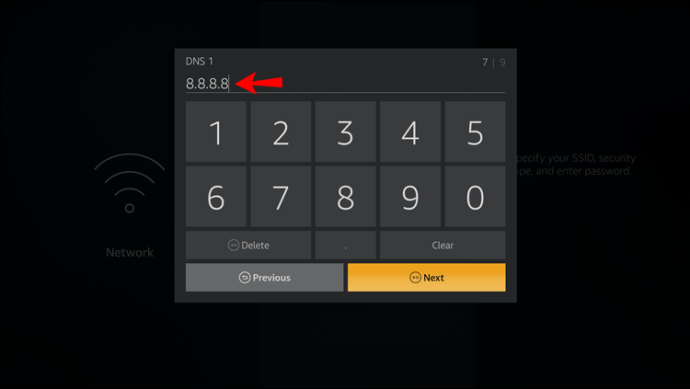
- DNS2: 8.8.4.4
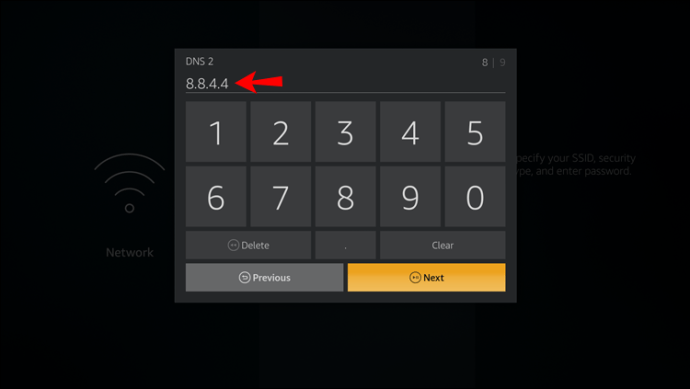
- DNS1: 8.8.8.8
- Bitirmek için "Bağlan" düğmesine basın.
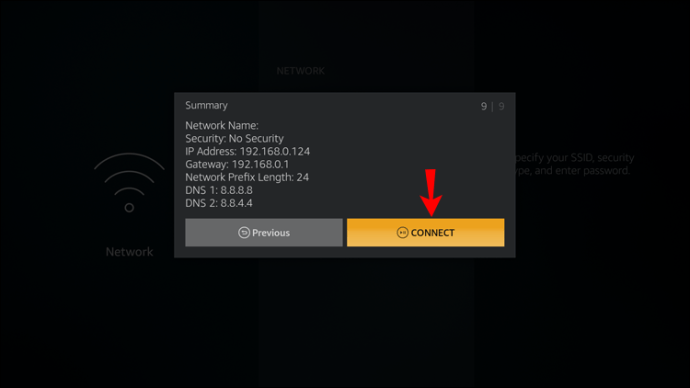
Artık gelişmiş bağlantı ayarlarınızı değiştirdiniz ve Fire TV Stick, içeriği kesintisiz olarak oynatabilmelidir.
Uygulamanız bozuksa veya güncel değilse, "plr_prs_call_failed" hatası alıyor olabileceğinizi unutmayın. Yukarıdaki adımlar yardımcı olmadıysa sorun gidermeyi veya Prime Video uygulamasını yeniden yüklemeyi deneyin. Uygulamayı cihazınızdan silip cihazınızın uygulama mağazasından tekrar indirip yükleyerek yeniden yükleyebilirsiniz. Yeniden yükledikten sonra favori içeriğinizi tekrar oynatmayı deneyin.
Son çare olarak, Amazon'un müşteri hizmetleriyle iletişime geçmeden önce konum ayarlarınızı değiştirmeyi ve Amazon hesabınızın kaydını silmeyi deneyebilirsiniz.
Konum Ayarlarınızı İnceleyin
- Herhangi bir tarayıcıyı açın ve Amazon hesap ayarlarınıza gidin.
- “İçeriğinizi ve Cihazlarınızı Yönetin” seçeneğine gidin.
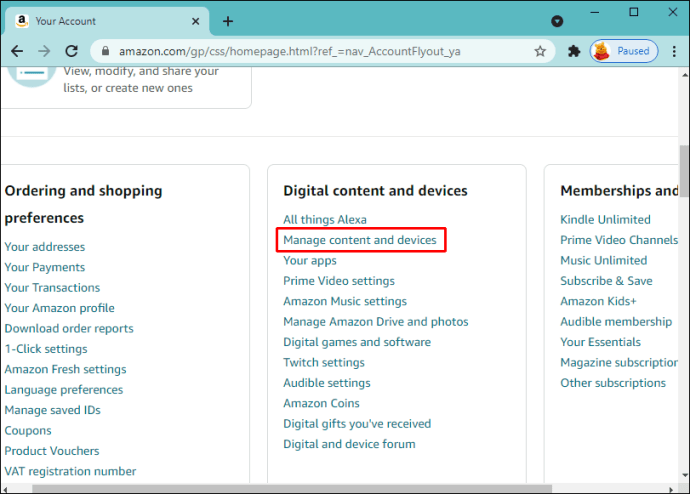
- "Tercihler" sekmesine gidin ve "Ülke/Bölge Ayarları"nı seçin.
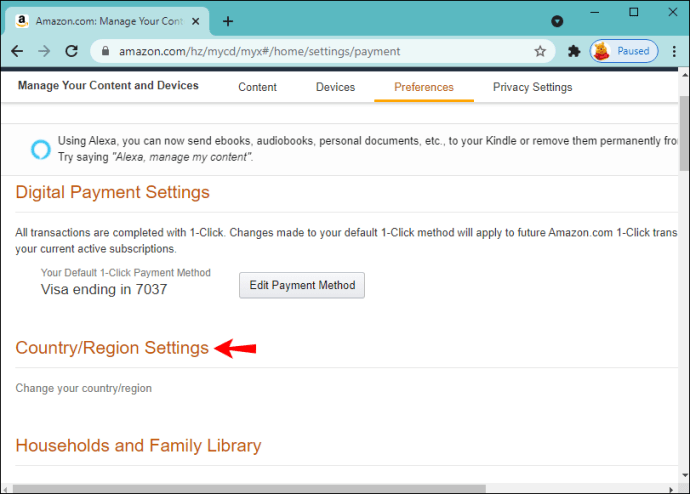
- "Değiştir"i seçin.
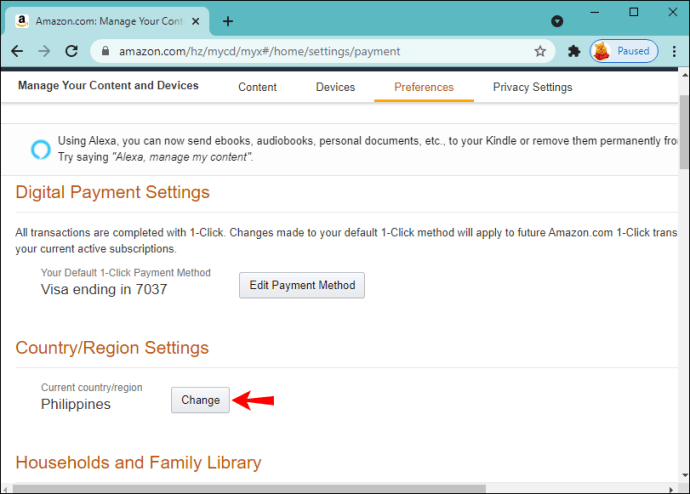
- Kişisel bilgi ayrıntılarınızı girin.
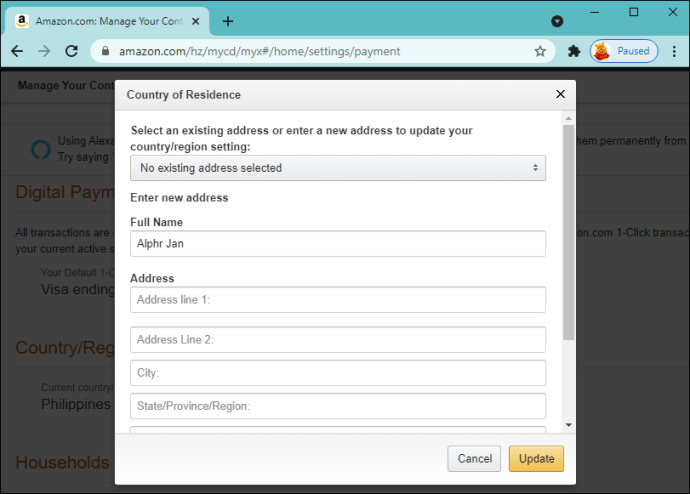
- “Güncelle”yi seçin.
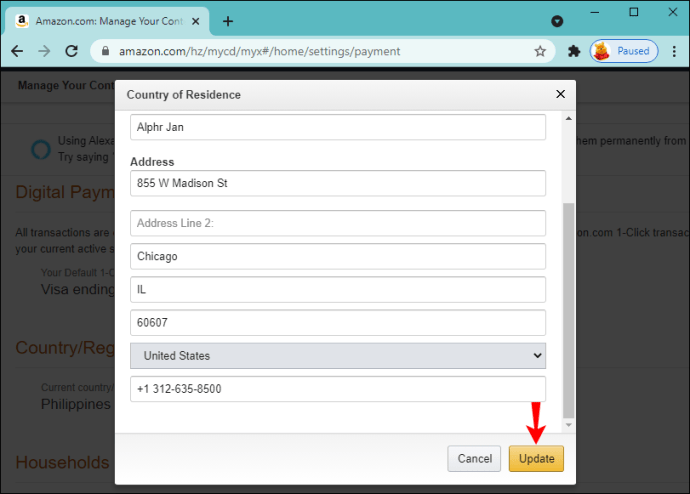
- Amazon hesabınızın kaydını nasıl sileceğinizle ilgili aşağıdaki adımları izleyin.
Amazon Hesabınızın Kaydını Silin
- Amazon Fire TV'nizi başlatın ve ana ekrana gidin.
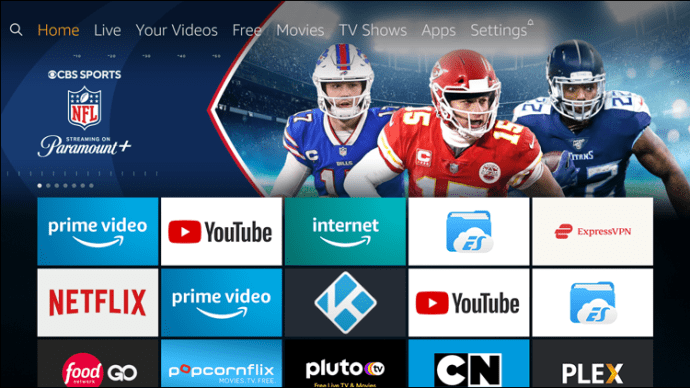
- “Ayarlar”a, ardından “Hesabım”a gidin.

- Amazon Hesabınızı seçin ve onaylamak için tekrar "Kaydı Sil"e ve ardından tekrar "Kaydı Sil"e tıklayın.
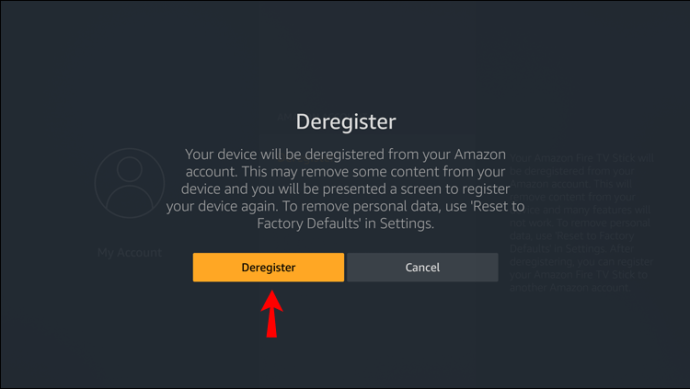
- Hesabınızı yeniden kaydedin.
- “Ayarlar”a, ardından “Hesabım”a, ardından “Kaydol”a gidin.
- Amazon e-posta adresinizi yazın ve "İleri" ye tıklayın.
- Şifreyi girin ve "Oturum Aç"a basın.
Amazon Destek ile iletişime geçin
Yukarıdaki çözümlerden hiçbiri işe yaramadıysa, Firestick'i kullanırken her zaman Amazon'un müşteri destek servisiyle iletişime geçebilir ve Prime Video sorunlarınızı bildirebilirsiniz. Bazı durumlarda, müşteri hizmetleri temsilcileri sorunu kendileri çözebilir.
Amazon Fire TV Stick'i Yeniden Harika Yapmak
Harika bir cihaz olmasına rağmen, Amazon Fire TV Stick, akış deneyiminizi bozabilecek ara sıra hatalardan muaf değildir. Bazen sorun uzaktan kumandanızla ilgili olabilir. Ancak çoğu zaman, birçok kullanıcının bildirdiği yaygın bir bağlantı sorunudur, örneğin “plr_prs_call_failed" hata.
Neyse ki, her sorunun bir çözümü var ve bu bir istisna değil. Bu makale, Firestick'inizdeki bağlantı sorununu çözmenize yardımcı olacak birkaç yöntem paylaştı. Web'de en yaygın olarak kabul edilen çözüm olduğu için ilkinden başlamanızı öneririz.
Firestick'i çözdünüz mü?hata kodu plr_prs_call_failed" konu? Hangi yöntem sorunu çözmenize yardımcı oldu? Deneyiminizi aşağıdaki yorumlar bölümünde paylaşın.